Group Policy Editor (gpedit.msc) è un gestore di configurazione per Windows che semplifica la configurazione delle impostazioni di Windows. Invece di passare attraverso il registro di Windows, l’utente può configurare diversi aspetti del sistema operativo Windows tramite un editor di criteri di gruppo.
Se l’editor dei criteri di gruppo non è presente nella tua versione di Windows 10 o se ricevi un errore su gpedit.msc non trovato, dovresti controllare quale edizione di Windows 10 stai utilizzando.
Questo è un grave inconveniente in quanto abbiamo bisogno dei criteri di gruppo anche per la gestione delle impostazioni del computer locale. La politica del gruppo locale è migliore della modifica delle impostazioni tramite il registro di Windows, che è molto più rischioso. Sebbene la maggior parte delle impostazioni dei criteri di gruppo possa essere ripristinata facilmente, la modifica del registro può avere effetti negativi sul sistema.
In questo articolo, ti guideremo all’installazione dell’Editor Criteri di gruppo per Windows 10 Home edition. Questo metodo può essere utilizzato anche in Windows 7 e Windows 8,10,11.
Scarica e installa GPEdit.msc in Windows 10 utilizzando lo script PowerShell
Scarica lo script GPEdit Enabler dal link sottostante
Si tratta di un semplice script di PowerShell che installerà la funzionalità Criteri di gruppo disabilitata nell’edizione Windows 10.
Fai clic con il pulsante destro del mouse sul file gpedit-enabler.bat scaricato e seleziona Esegui come amministratore.
Questo avvierà il processo di installazione. Potrebbe essere necessario del tempo a seconda delle prestazioni del sistema. Una volta completato il processo, premere un tasto qualsiasi per chiudere la finestra del prompt dei comandi.
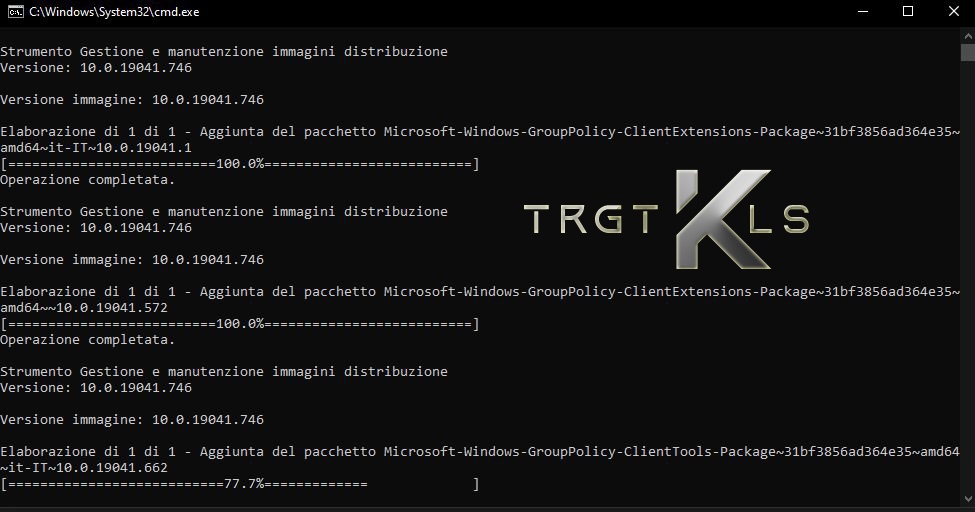
Sebbene non sia necessario riavviare, se i criteri non funzionano, è necessario riavviare il computer una volta.
Come aprire l’editor dei criteri di gruppo dopo l’installazione
Dopo aver installato l’editor dei criteri di gruppo, dovresti accedere ai criteri di gruppo locali e modificare i criteri di gruppo già implementati sul tuo computer.
Apri la finestra di dialogo Esegui premendo il tasto Windows + R. Digita gpedit.msc e premi il tasto Invio o il pulsante OK. Questo dovrebbe aprire gpedit in Windows 10.
Scarica l’editor dei criteri di gruppo Policy Plus
Policy Plus è un’app di terze parti e un’alternativa all’editor Criteri di gruppo integrato. La sua interfaccia è molto simile a GPEdit. Uno dei principali vantaggi dell’utilizzo di Policy Plus è che viene fornito con una funzione di ricerca in cui è possibile cercare le politiche richieste.
- Scarica Policy Plus dal link indicato di seguito:
Policy Plus (10,3 KiB) - Esegui Policy-Plus.exe. È un’app portatile, quindi si aprirà immediatamente. Puoi apportare modifiche ai criteri esattamente come lo fai nell’editor dei criteri di gruppo integrato di Windows.
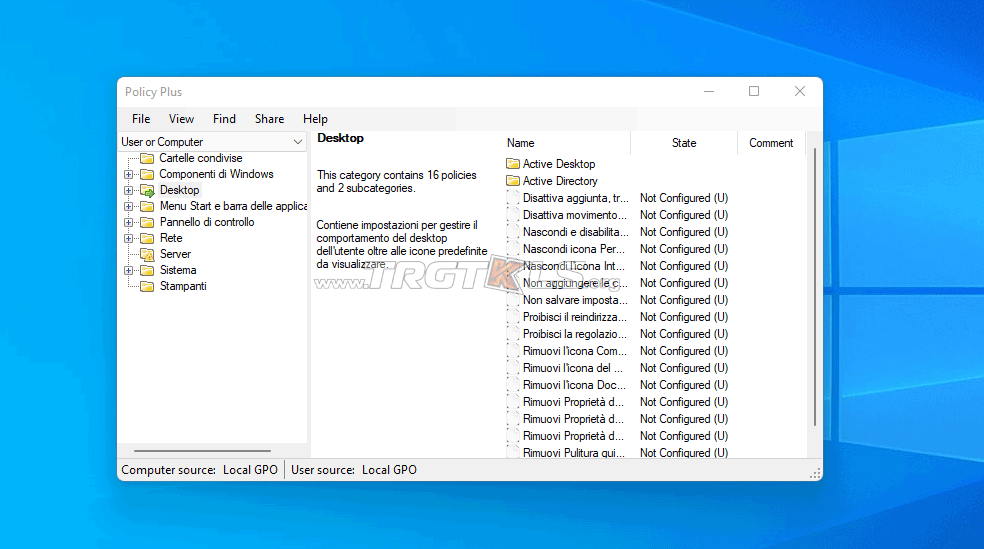
Una cosa da notare qui è che questi metodi sono utili quando si desidera utilizzare un editor di criteri di gruppo locale. Se sei un amministratore di dominio e desideri configurare criteri di gruppo su un computer Windows 10 Home utilizzando Windows Server Active Directory, questo metodo non sarà efficace.
Abilitare Gpedit Manualmente
Per abilitare manualmente il criterio dell’editor di gruppo su Windows 10 Home, segui questi passaggi.
- Apri il prompt dei comandi con i diritti di amministratore.
- Esegui il seguenti comandi una dopo l’altra.
FOR %F IN ("%SystemRoot%servicingPackagesMicrosoft-Windows-GroupPolicy-ClientTools-Package~*.mum") DO (
DISM /Online /NoRestart /Add-Package:"%F" )FOR %F IN ("%SystemRoot%servicingPackagesMicrosoft-Windows-GroupPolicy-ClientExtensions-Package~*.mum") DO (
DISM /Online /NoRestart /Add-Package:"%F" )- Tocca la scorciatoia da tastiera Win+R per aprire la casella Esegui.
- Nella casella Esegui, inserisci
gpedit.msce tocca il tasto Invio. - Si aprirà l’editor dei criteri di gruppo.
Facci sapere.

